Vue3接入Web Office开放平台是一个涉及前端技术整合的过程,旨在将Web Office的在线编辑与预览功能集成到Vue3项目中。以下是一个详细的接入步骤说明:
![图片[1]_Vue3项目集成Web Office开放平台:步骤详解与实现指南_知途无界](https://zhituwujie.com/wp-content/uploads/2024/09/d2b5ca33bd20240915125438.png)
一、准备工作
- 注册与认证:
- 访问Web Office开放平台官网(如阿里云WebOffice、金格WebOffice等,具体根据需求选择),注册账号并进行开发者认证。
- 认证通过后,你将获得一个AppID(或类似的身份标识),这是后续接入过程中重要的凭证。
- 下载SDK:
- 在开放平台官网的控制台或文档中心,下载适用于前端的SDK包。这些SDK包通常包含JavaScript库,用于在Vue3项目中初始化Web Office。
二、项目配置
- 引入SDK:
- 在Vue3项目的
index.html或相应的Vue组件中,通过<script>标签引入下载的SDK包。注意,SDK可能只支持非模块化引用方式。 - 示例代码(假设SDK已通过CDN引入):
- 在Vue3项目的
<script src="https://path/to/your/web-office-sdk.js"></script>- 设置Vue组件:
- 在Vue3组件中,准备一个挂载点(如一个
<div>元素),用于承载Web Office的编辑器或预览器。 - 示例代码(Vue模板部分):
- 在Vue3组件中,准备一个挂载点(如一个
<template>
<div ref="webOfficeContainer" style="width: 100%; height: 600px;"></div>
</template>三、初始化Web Office
- 编写初始化函数:
- 在Vue组件的
mounted钩子或相应生命周期钩子中,编写初始化Web Office的函数。 - 使用SDK提供的API(如
WebOfficeSDK.init),传入必要的参数(如appId、fileId、挂载点等)进行初始化。 - 示例代码(Vue组件的
<script>部分):
- 在Vue组件的
<script setup>
import { onMounted, ref } from 'vue';
const webOfficeContainer = ref(null);
onMounted(() => {
if (webOfficeContainer.value) {
WebOfficeSDK.init({
officeType: WebOfficeSDK.OfficeType.Writer, // 文件类型,如Word
appId: 'YOUR_APP_ID', // 从开放平台获取的AppID
fileId: 'YOUR_FILE_ID', // 需要打开或编辑的文件的ID,通常由后端提供
mount: webOfficeContainer.value, // 挂载点
// 其他可能需要的参数,如token等
});
}
});
</script>四、处理交互与事件
- 根据项目需求,处理Web Office与Vue3之间的交互,如监听文件保存、编辑完成等事件,并相应地更新Vue3组件的状态或执行其他逻辑。
五、测试与调试
- 在本地或开发环境中测试Web Office的集成效果,确保编辑器或预览器能够正常加载和交互。
- 根据需要进行调试,解决可能出现的兼容性问题或功能缺陷。
六、部署与上线
- 在完成所有开发和测试工作后,将Vue3项目部署到生产环境,并确保Web Office功能在生产环境中也能正常运行。
通过以上步骤,你可以将Web Office开放平台的功能成功集成到Vue3项目中,为用户提供在线编辑和预览Office文档的能力。注意,以上步骤和代码示例仅供参考,具体实现可能因SDK版本和项目需求的不同而有所差异。在实际操作中,请务必参考你所使用的Web Office开放平台的官方文档和SDK指南。
© 版权声明
文中内容均来源于公开资料,受限于信息的时效性和复杂性,可能存在误差或遗漏。我们已尽力确保内容的准确性,但对于因信息变更或错误导致的任何后果,本站不承担任何责任。如需引用本文内容,请注明出处并尊重原作者的版权。
THE END









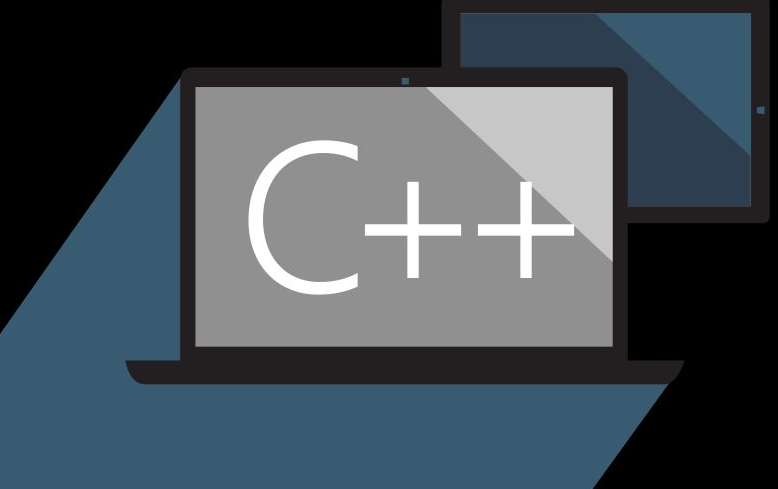















暂无评论内容